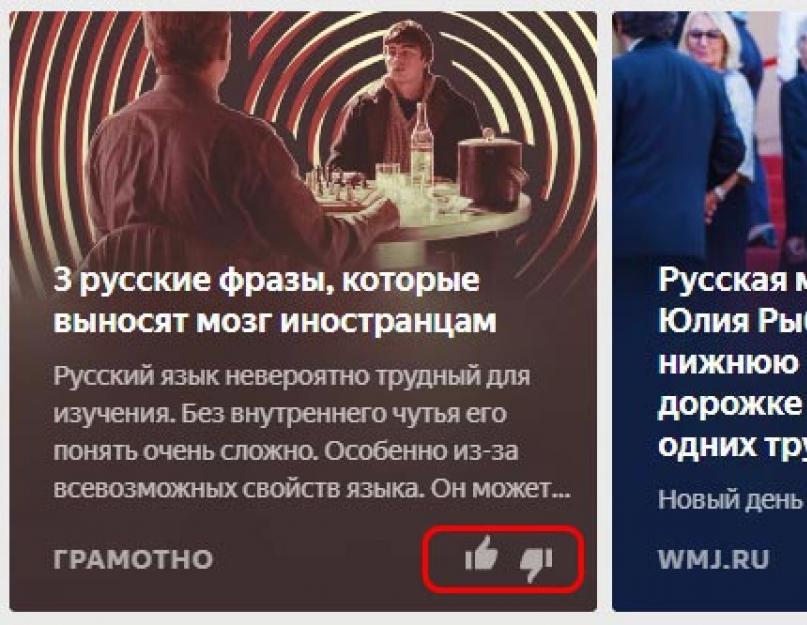Яндекс.Дзен – новая лента рекомендаций, работающая в браузере Yandex на персональных компьютерах и смартфонах. Сервис учитывает, какие сайты чаще всего посещает пользователь, какие статьи ему наиболее интересны, по каким критериям он отбирает новости. На основе запросов система составляет список персональных рекомендаций для каждого конкретного человека. Из этих публикаций формируется бесконечная лента новостей Яндекс.Дзен.
Сервис учитывает как стойкие интересы пользователя, так и временные, сезонные запросы. К примеру, если владелец ПК или смартфона решил похудеть к лету и начал искать информацию о правильном питании и спортивных упражнениях, лента будет выдавать ему больше сообщений на эти темы.
Причем публикации будут выбираться даже на тех сайтах, которые пользователь никогда сам не посещал. Дублирования сведений не будет – Яндекс распознает любой плагиат и вычистит его из ленты.
Кроме того, сервис предоставляет собственную платформу для прямых публикаций издателей, брендов и авторов. Все они могут вести персональные каналы на zen.yandex.ru . Публикации таких «блогов» также попадают в персональные подборки пользователей.
Дзен выберет самые интересные новости
В ленте Яндекс.Дзена демонстрируются новости только по темам, которыми пользователь интересовался сам. А вот источники сведений могут быть разнообразными. Сервис учитывает даже те сайты, которые клиент самостоятельно ни разу не открывал.
Дзен отбирает новостные порталы по своим внутренним алгоритмам. Сервис проверяет источник на эксклюзивность, оперативность, достоверность сведений, отсутствие плагиата и многие другие характеристики.
Следовательно, чем качественнее преподносятся новости на интересующую пользователя тему, тем выше их шанс попасть в персональную ленту пользователя.
Пользователь может самостоятельно настроить показ новостей в Яндекс.Дзене. Для этого есть два пути:
- оценка конкретных публикаций в ленте;
- подписка на интересные каналы и источники
Оценка публикаций
Первый путь очень прост. Под каждым материалом в ленте есть две кнопки – «лайк» и «дизлайк». Яндекс называет их «Больше такого» и «Меньше такого». Если какой-то материал вызвал у пользователя особый интерес, он может поставить под ним «лайк». После этого сообщения, похожие на понравившуюся публикацию, будут попадать в его ленту чаще.

Если материал показался пользователю неинтересным, он может оценить его «дизлайком». Публикация будет скрыта из ленты, и в дальнейшем клиент будет видеть меньше похожих сообщений. Кроме того, после нажатия кнопки «дизлайк» пользователю будет предложено заблокировать источник непонравившейся новости, чтобы в дальнейшем не получать другие сообщения этого сайта или канала.
Подписка на каналы и источники
Чтобы точнее настроить ленту Яндекс.Дзен в браузере, пользователь может подписываться на интересные каналы и источники информации.
Канал – это собственная лента издателя, бренда или блогера, которую он ведет непосредственно на платформе zen.yandex.ru .
Источник – любой сторонний сайт, попадающий в рекомендации Яндекса.
Чтобы понять, каналу или источнику принадлежит публикация, достаточно открыть ее в новой вкладке и посмотреть на ссылку в адресной строке браузера. Если в ней указан сторонний сайт – это публикация от источника. Если же адрес начинается с zen.yandex.ru – значит, материал размещен на канале Дзена.

Чтобы подписаться на источник или канал, пользователь должен сначала авторизоваться в сервисе под своим аккаунтом в Яндексе. Если у вас нет своего аккаунта рекомендуем его завести. Чтобы зарегистрировать аккаунт достаточно .
Если вы хотите подписаться на источники, следует просто отметить интересующие вас сайты в подборке предложенной дзеном. И в дальнейшем вы будете видеть в ленте больше публикаций с этих сайтов.

Для того чтобы подписаться на канал нужно открыть любую публикацию понравившегося канала, нажать значок «+» вверху страницы справа или просто нажать кнопку «Подписаться на канал». Таким образом можно настроить Яндекс.Дзен на компьютере, планшете, смартфоне (IoS, Android, Windows Phone) и любом другом устройстве.
Как включить «умную ленту»
Чтобы включить Яндекс.Дзен, необходим браузер Yandex для ПК, планшета, смартфона или любого другого устройства. Никакие иные расширения и приложения можно не скачивать. Когда пользователь откроет стартовую вкладку, браузер автоматически предложит ему включить персональную ленту новостей, видео и статей, подобранных индивидуально для него.
Если пользователь согласится включить Дзен, ему откроется вкладка с источниками, состоящая из нескольких разделов: «Новости», «Развлечения», «Видео» и т.д. Для первой персональной настройки клиент должен выбрать не меньше трех таких предложений. В дальнейшем список можно будет дополнять и редактировать.
Теперь Яндекс.Дзен всегда находится на компьютере – он будет открываться на стартовой странице при каждом запуске yandex-браузера.
Что делать, если сервиса нет в браузере
Если Яндекс.Дзен не появляется на стартовой страничке браузера, зайдите в меню программы (три полоски вверху справа – кнопка «Настройки»).


Если такой графы нет – значит, ваш Яндекс.Браузер давно не обновлялся и устарел. Установите последнюю версию программы – и умная лента появится.
Как настроить ленту в телефоне
Чтобы настроить Яндекс.Дзен на смартфоне, необходимо выполнить те же действия, что и на компьютере: установить последнюю версию yandex-браузера и разрешить показ умной ленты на стартовой странице или в настройках.
Кроме того, планшеты и телефоны на базе «Андроид» позволяют настраивать Яндекс.Дзен с помощью приложения Yandex.Launcher. Его можно бесплатно скачать из PlayMarket.

При первом входе в программу нужно будет авторизоваться под тем же логином, под каким вы регистрировались в браузере. Если вы уже персонализировали ленту, она откроется в приложении Launcher автоматически. Если нет – программа предложит персонализировать ее, также выбрав не меньше пяти самых интересных источников.

Необходимо выбрать не менее пяти источников
Что делать, если Дзен не работает
Если пользователь никогда ранее не пользовался Яндекс.Браузером, при первом визите в Дзен может показаться, что сервис не работает – не учитывает персональные интересы, а лишь выдает самые популярные материалы из разных категорий.
Это происходит потому, что в истории браузера еще нет информации о клиенте. По мере накопления поисковых запросов лента будет персонализироваться. Также это будет происходить, если пользователь будет активно изучать Яндекс.Дзен: ставить «лайки» и «дизлайки», добавлять каналы и источники в избранное.
Если лента перестала работать в дальнейшем, нужно обновить браузер или приложение.
Чтобы перейти на страницу обновления яндекс браузера вам необходимо пройти по следующей цепочке: Меню браузера — Дополнительно — О браузере.

На странице обновления вы увидите номер версии браузера и кнопку «Обновить». Выполните это действие.
Обратите внимание! Если кнопка «Обновить» отсутствует и вы видите только номер версии. Обновление не требуется.

Обычно процедуры обновления бывает достаточно для решения проблемы. Если и после этого лента не отображается, необходимо проверить, стоит ли галочка напротив строчки «Дзен» в настройках. В случае, если не поможет и это – следует обратиться в службу поддержки Яндекса.
Как отключить Яндекс Дзен в браузере
Если вам не нравится Яндекс.Дзен, не интересна персонализированная лента или вы просто хотите сэкономить трафик, сервис легко можно отключить, а затем, при желании, вновь вернуть.
Чтобы отключить Яндекс.Дзен в браузере, на Айфоне или Айпаде, телефоне или планшете на базе «Андроид», воспользуйтесь простой инструкцией:
- войдите в меню настроек браузера;
- отыщите вкладку «Расширенные настройки» или «Дополнительно»;
- снимите галочку со строчки «Отображать Дзен» или передвиньте соответствующий ползунок в положение «Выключен».

Пример отключения Яндекс.Дзен в компьютерной версии браузера
Включая и выключая Дзен, вы сможете оставаться в курсе последних событий или, наоборот, абстрагироваться от объемного потока информации в Интернете. Благодаря сервису вам больше не нужно искать интересные каналы и источники самостоятельно. Лента Дзен сделает это за вас. Вам останется лишь немного помочь ей своими «лайками».
Яндекс.Дзен в представляет собой платформу интересных новостей, статей, обзоров, видео и блогов, основанных на истории ваших посещений сайтов. Так как создан этот продукт для пользователей, не обошлось и без возможности настройки и управления путем редактирования отображаемых ссылок.
Если вы только начали пользоваться браузером от Яндекс, то при первом запуске внизу стартовой страницы вам будет предложено включить данное расширение.


Теперь перейдем непосредственно к настройке расширения Яндекс.Дзен.
Оценка публикаций
Самым простым путем отсева информации будет расстановка на ссылках ресурсов «лайков» и «дизлайков». Под каждой статьей присутствуют значки пальцев вверх и вниз. Отмечайте интересные вам темы соответствующей кнопкой. Если не хотите больше встречать статьи определенной тематики, то ставьте палец вниз.

Таким образом вы избавите свою ленту Дзена от неинтересных рубрик.
Подписка на каналы
В Яндекс.Дзен также присутствуют каналы определенной тематики. Вы можете на них подписаться, что поспособствует более частому появлению статей из различных рубрик канала, но лента будет содержать не каждую запись, так как Дзен будет и здесь фильтровать ваши предпочтения.


Таким образом вы можете как самостоятельно, так и не прилагая особых усилий, настроить ленту новостей вашего Яндекс.Дзена. «Лайкайте», подписывайтесь на предпочтительные вам рубрики и будьте в курсе свежих новостей и того, что вас интересует.
В Июне 2017 года, широкой публике был представлен новый сервис от компании Яндекс – Zen. Платформа доступна на главной странице поисковой системы, на отдельном домене — zen.yandex.ru и в браузерах пользователей, установивших ранее такие дополнения, как – и Я.Бар.
Давайте подробнее разберемся в сути нововведения.
Что такое Яндекс Дзен
Яндекс Дзен – это лента публикаций, основанная на интересах пользователя. На этапе тестирования, в ней отображались новости и статьи, исключительно из авторитетных источников. Позднее, платформа стала доступна и для мелких издателей, что повлекло негативные отзывы пользователей и желание .

На момент написания статьи, Zen никак не модерируется и читая свою ленту, вы можете наткнуться, как на несколько одинаковых постов от разных авторов, так и на совершенно бесполезные публикации.
В добавок ко всему, в вашей ленте умело маскируется реклама, отличить которую можно лишь по надписи — «Яндекс.Директ».

Убрать её не получится, даже используя советы из нашей статьи про расширения блокировщики рекламы, как говориться – наслаждайтесь.
Как формируется лента
Дзен позиционируется, как персональная лента, соответственно у каждого пользователя она будет своя. Пересечения постов и новостей, естественно возможны, но будут минимальны. Вся «персональность», заключается в анализе ваших предпочтений по вводимым поисковым запросам и ранее просмотренным постам, непосредственно в ленте. Интересуетесь новостями – смотрите в Дзене новости, хотите похудеть – читайте про диеты.
При тестировании, был замечен небольшой баг – после , Дзен «забыл» наши предпочтения и предлагал заново выбрать источники.
После установки в браузер, будет предложено выбрать первые 5 источников, отсортированных по популярным тематикам. После чего, Яндекс начнет планомерно собирать о вас информацию и формировать «правильную» для вас ленту.

Скорость формирования, напрямую зависит от активности пользования сервисами компании.
Как установить и включить дзен в браузере
Установить Дзен на компьютер в качестве отдельной программы – не получится. Zen является веб-сервисом и устанавливается исключительно в браузер. Так же, доступ к нему осуществляется с главной страницы поисковой системы (прокрутите страницу в самый низ и увидите ленту) и на отдельном домене — zen.yandex.ru

Чтобы начать пользовать Яндекс Дзен в браузере, действуйте по нашей инструкции.
Установите или обновите Яндекс Браузер
Zen, по умолчанию, является компонентом . Для начала пользования, его необходимо просто включить в настройках.
Перейдите в панель настроек.

В разделе «Настройки внешнего вида» отметьте галочкой отмеченный на скриншоте пункт.

Используя старую версию браузера, вы не сможете проделать указанный набор действий. Сначала и повторите описанные выше действия.
Используйте Визуальные Закладки
Если вы не хотите менять свой браузер, а нужно установить Дзен в Google Chrome, Mozilla Firefox или Opera – придется воспользоваться дополнениями от Яндекса, например, Визуальными Закладками.
Перейдите на страницу — yandex.ru/soft/element/ и установите программу.

Или установите расширение из интернет-магазина, непосредственно вашего браузера (на примере Chrome).

Стоит отметить, что вместе с Zen, вы получите – Поисковую строку, Советника, Прогноз погоды и другие сервисы, которые можно будет отключить.
Включить Дзен, можно открыв новую вкладку в браузере и выбрав пункт «Настройки».

Как читать ленту и смотреть новости
Независимо от браузера, лента Яндекс Дзена всегда расположена в новой вкладке браузера (не забываем про отдельный домен и главную страницу поисковика).

В ленте отображается только заголовок, короткое описание и прикрепленное фото, сама статья или новость, находится на сайте партнере. Для прочтения новости, просто кликните на «плиточку» — произойдет переход на полную версию.

Так же, у вас есть возможность поставить лайк или дизлайк на ананонсе публикации – это повлияет на формировании вашей личной ленты.

Подводя итог обзору данного сервиса, хочется отметить, что Zen находится на стадии становления и развития, соответственно рано делать выводы о его качестве и реальном предназначении.
Ещё в начале лета 2015 года компания «Яндекс» объявила о запуске альфа-версии рекомендательного сервиса Яндекс Дзен, призванного учесть индивидуальные предпочтения пользователя и сформировать в соответствии с ними пользовательскую новостную ленту. Ныне же сервис «Дзен» по умолчанию встроен в Яндекс Браузер на компьютер, и для тех, кто не знаком с данным сервисом, я подготовил данный материал, где расскажу, что такое Яндекс Дзен, и как включить Яндекс Дзен в Яндекс Браузере.
Учение о просветлении «дзэн», созданное буддийским монахом Шаолиньского монастыря Бодхидхармой в 4 веке до н.э., имеет непрямое отношение к объекту моего повествования.
Ведь «Яндекс.Дзен» — это сервис браузера Яндекс на ПК, который формирует ленту публикаций с учётом интересов и предпочтений пользователя. Нажимая «нравится» или «не нравится» на каждом предоставленном сервисом материале пользователь способствуют более точному учёту своих интересов и преференций, и в следующий раз сервис «Яндекс.Дзен», использующий в своей работе технологии искусственного интеллекта, предоставит пользователю контент, который в полной мере отражает его взгляды и предпочтения.

Сам же самообучающийся искусственный интеллект построен на технологиях «Диско» и «Матрикснет», использующих в своей работе компьютерное зрение и обработку искусственного языка. Название технологии «диско» является сокращением от английского «discovery» (открытие), и прекрасно иллюстрирует суть реализации данной технологии, в основу которой положено открытие качественно нового. Технология же «Матрикснет» позволяет получать длинные цепи ранжирования, базирующиеся на сложной формуле с учётом множества факторов и их комбинаций.
Ныне же Яндекс Браузер с технологией Дзен доступен в 24 странах мира для операционных систем Windows, Android и iOS, данная технология также задействована в Яндекс.Лаунчер – приложение для Андроид-смартфонов, призванного помочь пользователю в организации рабочего пространства.

Как включить Яндекс Дзен на ПК
Для использования технологии Дзен вам достаточно скачать свежую версию браузера Yandex и установить его на вашем компьютере.
При этом помните, что для включения и активации технологии Яндекс Дзен необходимо некоторое время, в течение которого браузер будет наблюдать ваши любимые ресурсы и темы поисковых запросов с целью создания уникальной модели ваших предпочтений.
- После того, как модель ваших интересов и симпатий будет сформирована, «Дзен» представит вам рекомендации материалов, которые будут доступны внизу окна браузера.
- Нажав на окошко материала в ленте, вы увидите полный материал, открывшийся в отдельном окне.
- Помечая понравившиеся вам публикации (значок с большим пальцем вверх) вы будете способствовать более частому появлению в вашей ленте схожих материалов благодаря включенному Яндекс Дзен.
- А нажимая значок «не нравится» (большой палец вниз) вы сможете исключить или значительно уменьшить количество таких материалов в будущем.
- Если же какой-либо ресурс вам категорически не нравится, вы можете нажать на кнопку «Не нравится» рядом с материалом, а затем и кликнуть на «Заблокировать».
Чем активнее вы пользуетесь функционалом «Дзен», чем чаще кликаете на «Нравится» или «Не нравится», тем более точную картину ваших предпочтений формирует искусственный интеллект, и тем более актуальные и полезные для вас материалы будут предложены вам в будущем.
Разнообразие материалов в Яндекс Дзен довольно обширно – вам будут предложены как новостные публикации, так и видео, фото, блоги и так далее, и всё в соответствии с вашими интересами и предпочтениями.
Если вы вдруг случайно отключили функцию «Дзен», тогда вновь включите её зайдя в «Меню», выбрав настройки браузера, и поставив галочку напротив функции «Показывать в новой вкладке Дзен – Ленту персональных публикаций». Инструкция по отключению сервиса описана .
Как визуально выглядит включение опции «Дзен» в настройках Яндекс.Браузер вы можете посмотреть на видео:
Как включить Яндекс.Дзен на Андроид
Включение Яндекс Дзен на Андроид делается похожим образом, вам достаточно скачать самую свежую версию Яндекс.Браузера для ОС Android, и дождаться, пока система сформирует модель ваших интересов и предпочтений. Само включение-отключение данного сервиса находится в «Настройки» — «Дополнительно», опция «Отображать ленту рекомендаций Zen».
Заключение
Описанная в данной статье технология Дзен – это ближайшее будущее развития интернет-браузеров. Уже сейчас многие социальные сети (Facebook, Vkontakte и др.) предлагают пользователю формирование новостной ленты с учётом его взглядов и предпочтений, и это лишь начало пути создания эксклюзивного цифрового продукта под конкретного потребителя. Делается это как в интересах пользователей, получающих контент «под себя», так и в интересах создателей самого контента, ведь разработчики также хотят знать, какие таргет-группы являются потребителями их продукта, и на какое количество пользователей им стоит рассчитывать в будущем. Словом, плюсов во включении технологии Яндекс Дзен хватает, посмотрим, какое её ждёт будущее.
В россыпи самых разнообразных приложений, программ и утилит немудрено заблудиться даже опытному пользователю. Мы стараемся познакомить вас с теми программами, которые безопасны, полезны, а главное – бесплатны. Одной из таких весьма интересных прог является Яндекс Дзен. Давайте расскажем об этом программном продукте немного подробнее.
Для чего придумали Яндекс Дзен
Среди всего бесконечного массива информации, который есть в интернете, мы бессознательно выбираем лишь то, что нам действительно интересно. Самостоятельно подобрать по своим интересам статьи, обзоры или изображения достаточно сложно. Поэтому на помощь приходят специальные программы, одна из которых — Яндекс Дзен. Что может сделать для вас эта программа?
Яндекс дзен настроен таким образом, чтобы понимать то, что может понравиться пользователю. Он анализирует лайки и просмотры в сети, собирая информацию об интересах и предпочтениях пользователя. Базируясь на собранной информации Zen подыскивает интересные материалы и добавляет их в ленту просмотров. Чем чаще используется Zen, тем интереснее для пользователя будут материалы, представленные в обзорах.
К недостаткам такого расширения нужно отнести то, что оно не дает пользователю достаточно объективной информационной картины и расширение стараются деактивировать. Легче всего удалить Яндекс браузер с Дзен и установить новый, без подобного расширения, экспортировав туда вкладки. Существуют и другие способы удаления данного расширения, о которых мы расскажем ниже.
Как установить Zen?
Если вы заинтересовали данной опцией, ее легко можно установить на ваш компьютер. Приложение Zen «вшито» в Яндекс браузер, его можно установить в комплекте и на компьютер, и на мобильное устройство. Скачать его можно по простому переходу с поисковика. Правильная ссылка на страницу будет иметь такой вид:
Скачивая Яндекс браузер, вы принимаете соглашение и устанавливаете его, как основной.
После установки пользователь может увидеть такую картинку на своем мониторе:
 Как пользоваться Яндекс Дзен
Как пользоваться Яндекс Дзен
Основные инструменты пользователя – поисковая строка и плитки с закладками. Сайты можно прибавлять и убавлять – здесь нет ничего нового, многие браузеры делают так же. «Фишка» Zen расположена в самом низу. Рекомендации Дзен раскрываются в виде бесконечной ленты различных ресурсов, информация с которых, по мнению программы, будет интересна пользователю.
 Чтобы отображались интересные сайты, следует настроить ленту, чтобы она ознакомилась с главными предпочтениями и любимыми новостями пользователя. Для этого внизу страницы нажимаем на иконку «Включить».
Чтобы отображались интересные сайты, следует настроить ленту, чтобы она ознакомилась с главными предпочтениями и любимыми новостями пользователя. Для этого внизу страницы нажимаем на иконку «Включить».
 Для начала пользователю предложат выбрать те веб-ресурсы, которым он доверяет и получает из них информацию:
Для начала пользователю предложат выбрать те веб-ресурсы, которым он доверяет и получает из них информацию:
 В вашем регионе список может быть иным: браузер имеет доступ к истории ваших просмотров и подыскивает аналогичные и популярные ресурсы. Из рекомендованных позиций следует выбрать, как минимум пять источников, информацию из которых пользователь хотел бы видеть на экране своего компьютера.
В вашем регионе список может быть иным: браузер имеет доступ к истории ваших просмотров и подыскивает аналогичные и популярные ресурсы. Из рекомендованных позиций следует выбрать, как минимум пять источников, информацию из которых пользователь хотел бы видеть на экране своего компьютера.
На этом старания пользователя закончены, работу по поиску информации уже берет на себя дзен. Не стоит удивляться, если поначалу вам в ленту придет странный контент, на первый взгляд никак не связанный с запросами пользователя. Постепенно Яндекс Дзен будет учиться тщательно отфильтровывать сообщения, и предоставлять ту информацию, которая пользователю необходима больше всего. Если же сайты, предлагаемые для посещения, совершенно не интересуют юзера, от них можно легко отказаться, нажав дизлайк – точно так же, как это можно сделать в некоторых социальных сетях. В расширении Zen они называются «Меньше такого».
Удаляем Яндекс Дзен
Если вам не понравилась та подборка сайтов, которая была предложена поисковым алгоритмов, от расширения можно корректно отказаться. Можно полностью удалить Яндекс браузер, и он навсегда исчезнет с вашего компьютера вместе с Дзен… и вашими любимыми закладками заодно. Можно избавиться от расширения более корректно. Для этого перейдем во вкладку «Дополнения».